環境変数を引き継いでPhpStormを起動する
PhpStormのCLIや、File Watchers, Extarnal Tools等で、コマンドへのパスが通っていなくて、困ってしまうことがあります。PhpStormには、環境変数を引き継いで起動する方法があります。PhpStormのエバンジェリスト(と勝手に思っている)@tanakahisateruさんが、まとめてくれているので、そちらを参考にしましょう。
Tools > Run Command… で困らないために – Qiita
以上です。
ここで終わると、何の為に、この記事を書いたんだという話になるので、上記に加えて、MacのDockから起動したり、アイコンを変更したりする方法をまとめました。以下に、その方法を記します。
WebStormや、その他JetBrains製のIDEでも同様の手順で行けると思いますが、確認はしていません。
環境
環境は以下の通りです。
| ソフトウェア | バージョン |
|---|---|
| MacOS | 10.8.4 |
| PhpStorm | 6.0.3 |
環境変数を引き継いでMacのDockからPhpStormを起動する
上記の記事にある通り、PhpStormの
Tools > Create Command-line Launcherを実行して、コマンドラインランチャーを作りましょう。
/usr/local/bin/pstormというファイルができているはずです。
Finderで、
/usr/local/bin/を開き、
pstormをDockにドラック&ドロップすれば、準備は完了です。

Dockのアイコンをクリックすれば、環境変数を引き継いでPhpStormが起動してくれます。
任意のオプションを与えたり、アイコンを変更したりする
実行ファイルを作る
上記の記事にある通り、コマンドラインランチャーは、オプションを与えることができます。任意の場所に、実行ファイルを作りましょう。
|
1 2 |
echo /usr/local/bin/pstorm > pstorm chmod 755 pstorm |
ここでは、コマンドラインランチャーを実行するだけのシンプルな内容となっていますが、オプションを与えたい人は、適宜、追記してください。また、PhpStorm実行時にだけ与えたい環境変数等があれば、このファイルに記述しておくと良いんではないでしょうか。
コマンドのファイル名は、
pstormである必要はありませんので、任意に命名しましょう。
アイコンを変更してDockに格納する
せっかくなので、Dock内でPhpStormを分かりやすくするため、アイコンを変更してみましょう。
作成した実行ファイルのコンテキストメニュー(右クリックメニュー)から、「情報を見る」ウィンドウを開きます。
Finderで、
/Applications/PhpStorm.app/Contents/Resources/を開き、
webide.icnsを「情報を見る」ウィンドウの左上のアイコンまで、ドラック&ドロップしましょう。(command + c, command + v でも代用可能)

以下の通り、アイコンが変更されたはずです。ちなみに、アイコンをもとに戻す場合は、「情報を見る」ウィンドウの左上のアイコンをクリックし、deleteキーを押せばOKです。
あとは、この実行ファイルをDockにドラック&ドロップすれば、準備は完了です。
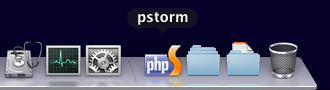
Dockのアイコンをクリックすれば、環境変数を引き継いでPhpStormが起動してくれます。
ただし、環境変数を引き継いだことが原因で、何かしらのトラブルが起きないとも言えないので、そこは自己責任でお願いします。
以上です。







